Cum să extrageți fișierele RAR de pe computer sau mobil
Publicat: 2021-06-18
Ai descărcat un fișier cu extensie RAR și nu știi cum să-l accesezi? Ei bine, fișierele RAR sunt destul de asemănătoare cu fișierele ZIP comprimate. Aceste fișiere comprimate ocupă mai puțin spațiu și puteți comprima cu ușurință mai multe fișiere mari împreună sub forma unui fișier RAR. Caracteristica de comprimare a fișierelor mari în fișiere RAR pentru încărcare sau descărcare a devenit o practică obișnuită în rândul utilizatorilor. Cu toate acestea, unii utilizatori pot găsi greu să deschidă fișierele RAR pe computerul lor sau pe telefoanele mobile. Prin urmare, pentru a vă ajuta, avem un ghid despre cum să extrageți fișierele RAR de pe orice dispozitiv (Windows, Android, macOS, iOS).

Cuprins
- Cum să extrageți fișierele RAR de pe computer sau mobil
- Cum să deschideți fișierele RAR pe Windows 10
- 1. WinRAR
- 2. 7-fermoar
- 3. WinZip
- Cum să deschideți fișierele RAR pe MAC
- Cum să extrageți fișierul RAR pe telefonul Android
- 1. RAR
- 2. ZArhiver
- 3. Manager de fișiere RS
- Cum să extrageți fișierele RAR de pe iPhone
- 1. iZip
- 2. Dezarhivați
Cum să extrageți fișierele RAR de pe computer sau mobil
Cum să deschideți fișierele RAR pe Windows 10
Există mai multe software-uri terțe pe care le puteți utiliza pentru a extrage fișierele RAR pe Windows 10 sau alte versiuni ale sistemului de operare Windows. Dacă vă întrebați cum să extrageți gratuit fișierele .RAR , vom enumera software-ul gratuit pe care îl puteți utiliza. Cu toate acestea, unele dintre programele software sunt utilizate gratuit până la încheierea perioadei de probă. Puteți opta pentru un plan premium după terminarea perioadei de încercare gratuită.
1. WinRAR
WinRAR este un software grozav care vă permite să extrageți fișiere RAR. Cu toate acestea, vine cu o perioadă de probă gratuită de 40 de zile. Deci, este posibil să trebuiască să optați pentru un plan plătit după 40 de zile. Pentru a ști cum să deschideți fișierele RAR , puteți urma acești pași:
1. Primul pas este să descărcați software-ul WinRAR pe sistemul dumneavoastră Windows. Pentru aceasta, trebuie mai întâi să determinați versiunea de biți Windows, indiferent dacă aveți 32 de biți sau 64 de biți.
2. Mergeți la pagina oficială de descărcare WinRAR și faceți clic pe secțiunea de descărcare.
3. Aici, puteți face clic pe linkul Descărcare , în funcție de versiunea dvs. de Windows. Verificați captura de ecran pentru referință.
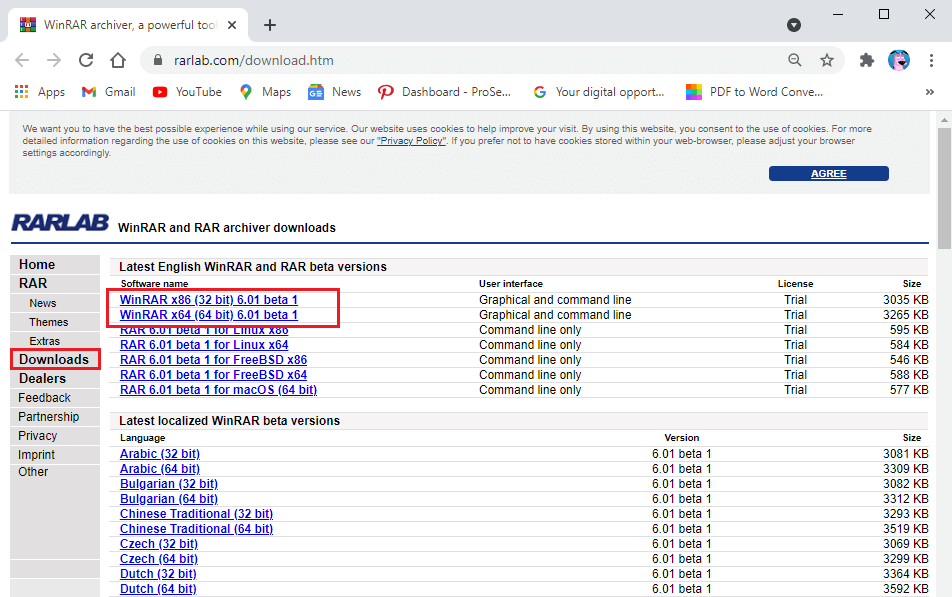
4. Acum, deschideți secțiunea de descărcări de pe sistemul dvs. și instalați software-ul WinRAR .
5. După instalarea cu succes a software-ului pe Windows 10, localizați fișierul RAR pe sistem.
6. Faceți dublu clic pe fișierul dvs. RAR și veți vedea o fereastră de mesaj prompt care spune „cum doriți să deschideți acest fișier”, pe ecran, veți vedea opțiunea software WinRAR. Apasa pe el.
7. Fișierul dvs. RAR se va deschide automat cu WinRAR.
8. Acum, selectați folderul pe care doriți să îl deschideți. Faceți clic pe Folder și selectați opțiunea Extract To din panoul din partea de sus.
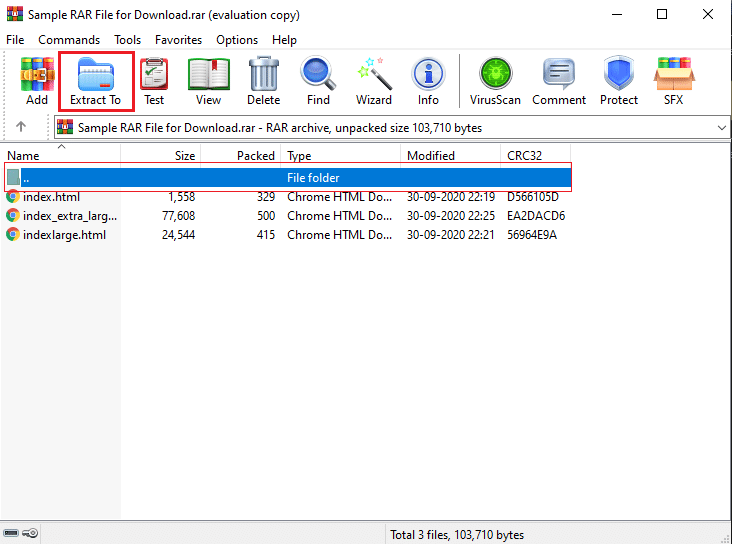
9. Se va deschide o fereastră pop-up pe ecran. Aici, puteți selecta destinația în care doriți să extrageți fișierul RAR. De exemplu, faceți clic pe desktop din partea dreaptă a ferestrei.
10. În cele din urmă, faceți clic pe OK și WinRAR va începe automat extragerea fișierului RAR către destinația aleasă.
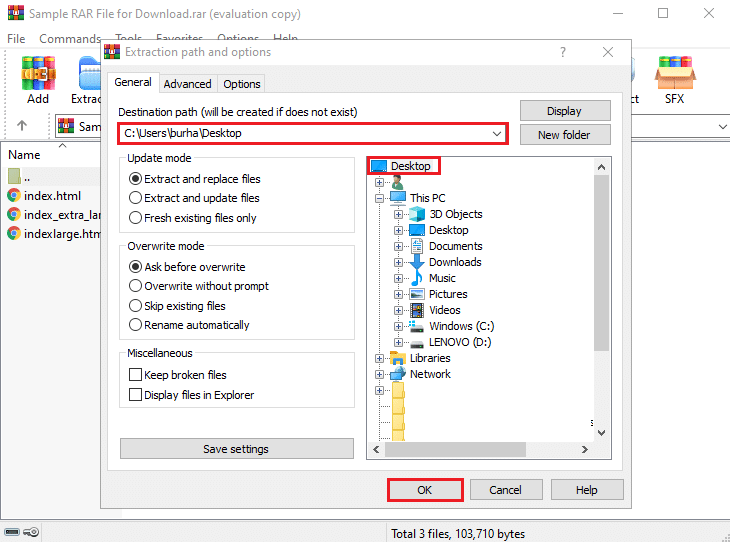
Asta e; puteți extrage fără efort toate fișierele dvs. RAR de pe Windows 10 sau alte versiuni folosind software-ul WinRAR.
2. 7-fermoar
O altă alternativă pentru extragerea fișierelor zip este software-ul 7-zip. Acum, extragerea gratuită a fișierelor nu a fost niciodată mai ușoară cu acest instrument. Mulți utilizatori de Windows preferă acest instrument pentru extragerea fișierelor RAR. Dacă vă întrebați cum să extrageți gratuit fișierele .RAR, atunci 7-zip este cea mai bună opțiune. Puteți urma acești pași pentru a utiliza acest instrument pentru extragerea fișierelor RAR:
1. Descărcați 7-zip pe sistemul dvs. Trebuie să descărcați software-ul în funcție de versiunea dvs. de Windows. De exemplu, dacă aveți 64 de biți, faceți clic pe linkul de descărcare de lângă 64 de biți. Verificați captura de ecran pentru referință.
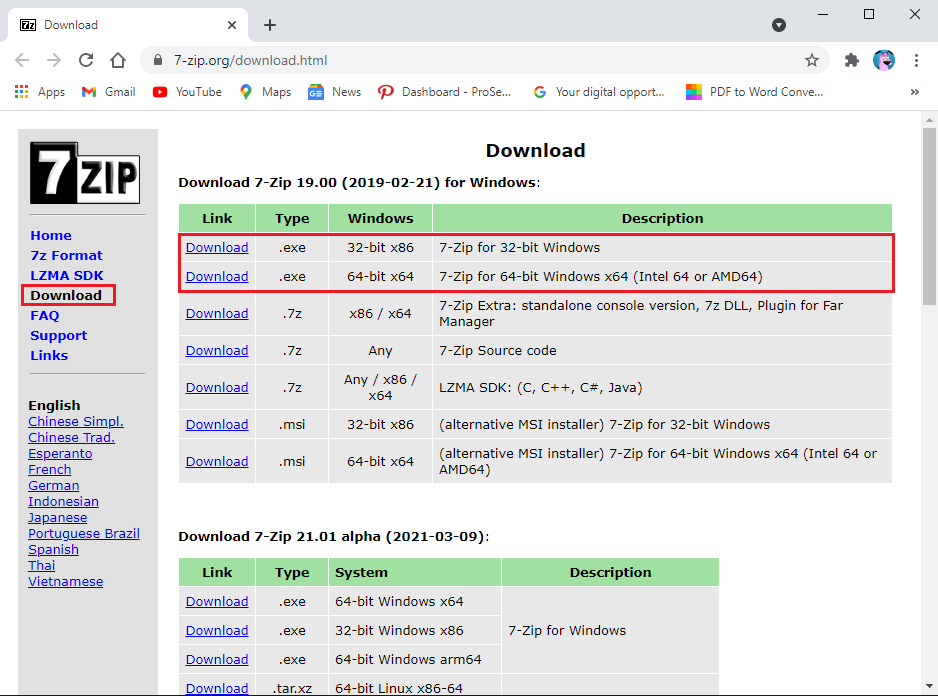
2. După descărcare, deschideți fișierul executabil și instalați-l pe sistemul dvs. folosind instrucțiunile de pe ecran.
3. Acum, localizați folderul RAR de pe computer și faceți dublu clic pe el.
4. Va apărea o fereastră, unde puteți selecta 7-Zip pentru a deschide folderul RAR .
5. Faceți clic pe fila Extras din partea de sus.
6. În cele din urmă, selectați locația în care doriți să extrageți fișierul RAR.
Citiți și: Cum să deschideți fișierele RAR în Windows 10
3. WinZip
O altă opțiune pentru tine este WinZip, care este o alternativă la WinRAR. Puteți descărca versiunea de încercare a WinZip, dar este un instrument plătit. Cu toate acestea, odată ce perioada de probă se încheie, instrumentul vă va bloca din program. Urmați acești pași dacă nu știți cum să deschideți fișierele RAR pe Windows 10.
1. Descărcați și instalați versiunea de încercare a instrumentului WinZip pe Windows 10. Puteți, de asemenea, să verificați versiunea plătită.
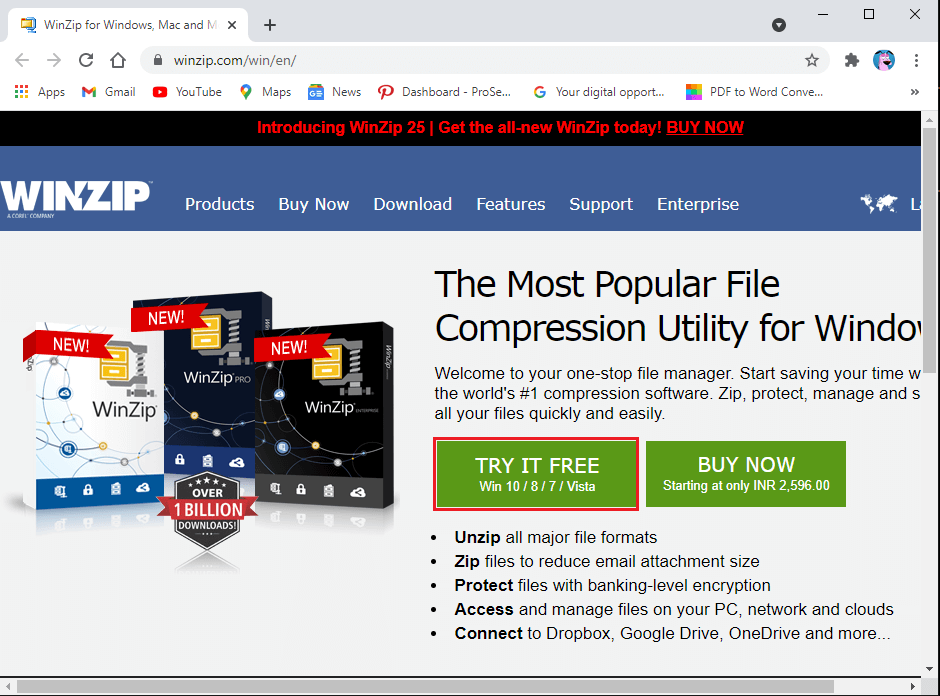
2. După instalarea cu succes a instrumentului, localizați fișierul RAR și faceți dublu clic pe fișier.
3. Mutați cursorul pentru a deschide cu și selectați instrumentul WinZip din meniul derulant .
4. În cele din urmă, în cadrul aplicației, puteți alege cu ușurință o opțiune de extracție.
Citește și: 7-Zip vs WinZip vs WinRAR (Cel mai bun instrument de comprimare a fișierelor)
Cum să deschideți fișierele RAR pe MAC
Dacă doriți să extrageți fișiere RAR pe MAC, puteți utiliza aplicații terțe sau utilizați programul de utilitate de arhivare încorporat care vă permite să extrageți fișierul RAR. Cu toate acestea, există o altă soluție dacă nu doriți să utilizați programul utilitar de arhivare încorporat. Pentru a deschide fișiere RAR pe MAC, trebuie să descărcați aplicația Unarchiver din App Store și este complet gratuit de utilizat.
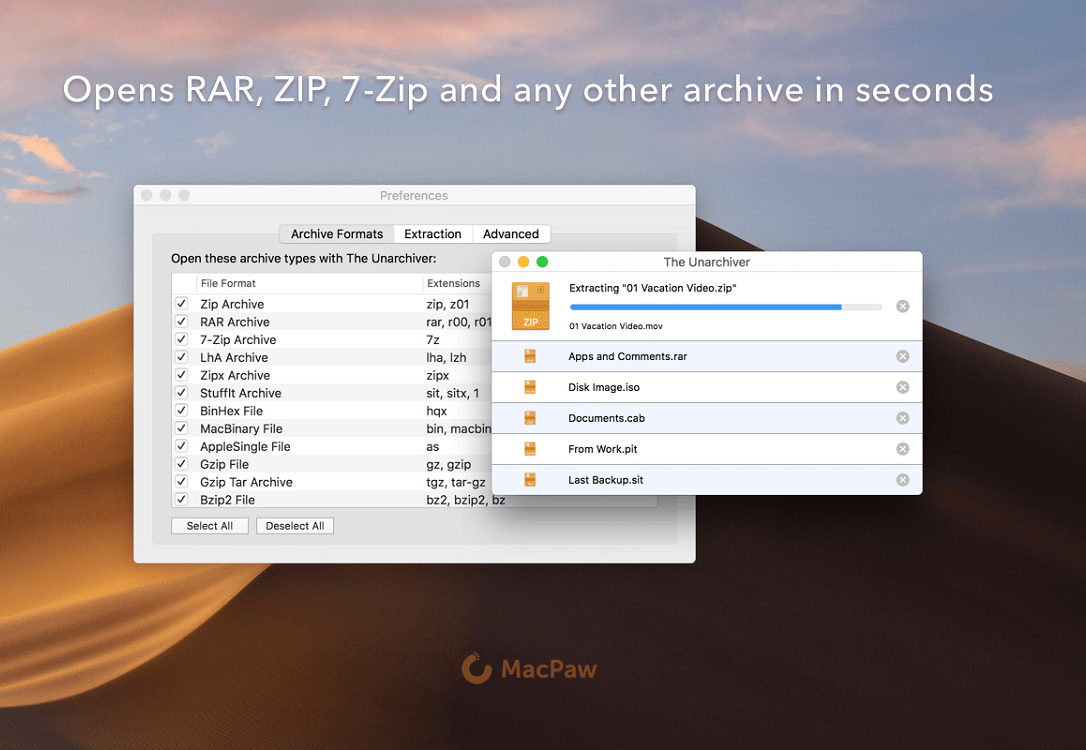

1. Mergeți la magazinul dvs. de aplicații pe MAC și utilizați bara de căutare pentru a găsi aplicația „The Unarchiver” de la MacPaw Inc.
2. Faceți clic pe Instalare sub aplicație.
3. După instalarea aplicației, deschideți-o și asigurați-vă că faceți clic pe caseta de selectare de lângă arhiva RAR din secțiunea Formate de arhivă.
4. Acum, găsiți fișierul RAR deschizând instrumentul de căutare pe MAC.
5. Selectați fișierul dvs. RAR și faceți clic pe fila Fișier din partea de sus.
6. Faceți clic pe Deschidere cu și selectați aplicația de dezarhivare din meniul derulant.
7. Fișierul dvs. RAR se va deschide automat cu aplicația de dezarhivare.
8. Selectați destinația în care doriți să extrageți fișierul RAR făcând clic pe folderul din stânga ecranului ferestrei.
9. În cele din urmă, faceți clic pe butonul Extragere din partea de jos a ecranului pentru a extrage fișierul RAR într-un folder accesibil.
Cum să extrageți fișierul RAR pe telefonul Android
Este posibil să doriți să descărcați un fișier RAR important pe telefonul dvs. Android și deoarece nu vă puteți transporta laptopul sau desktopul oriunde mergeți. Enumerăm aplicațiile Android pe care le puteți utiliza pentru a extrage fișiere RAR de pe telefonul dvs. Android. Aceste aplicații sunt disponibile în magazinul Google Play și sunt gratuite.
1. RAR
RAR este o soluție all-in-one pentru comprimarea fișierelor, extragerea și chiar utilizarea lor ca explorator de fișiere pe dispozitiv. Vă recomandăm cu căldură aplicația RAR, deoarece oferă o modalitate fără efort de a vă dezarhiva fișierele RAR. Tot ce trebuie să faceți este să mergeți la magazinul Google Play pe dispozitivul dvs. Android și să căutați RAR în secțiunea barei de căutare. Deschideți aplicația și faceți clic pe Instalare . După instalarea aplicației, lansați-o și localizați fișierul RAR pentru a-l dezarhiva.
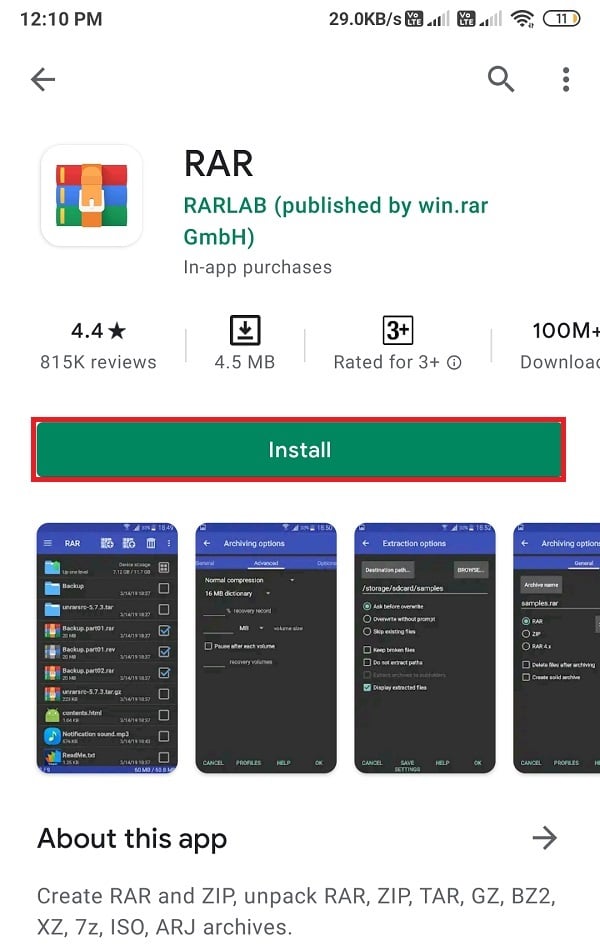
2. ZArhiver
O altă aplicație de pe lista noastră este ZArchiver, cu peste 100 de milioane de descărcări. Această aplicație are o interfață de utilizator destul de simplă. Dacă vă întrebați cum să deschideți fișierele RAR gratuit pe telefonul dvs. Android, atunci ZArchiver este o aplicație ușor și gratuit de utilizat. Instalați ZArchiver din Google Play Store și deschideți-l. Acum, deschideți fișierul RAR din aplicație și selectați locația în care doriți să-l dezarhivați.

3. Manager de fișiere RS
Ultima opțiune cu care puteți merge este managerul de fișiere RS, o aplicație de gestionare a fișierelor cu funcția de arhivare. Dacă sunteți în căutarea unei aplicații care oferă mai mult decât funcții de extragere și comprimare a fișierelor, managerul de fișiere al RS este cea mai bună alegere pentru dvs. Instalați RS File Manager din Google Play Store și deschideți-l. Localizați fișierul RAR în aplicația RS File Manager și faceți clic pe fișierul Arhivă pentru a extrage fișierul în locația aleasă.
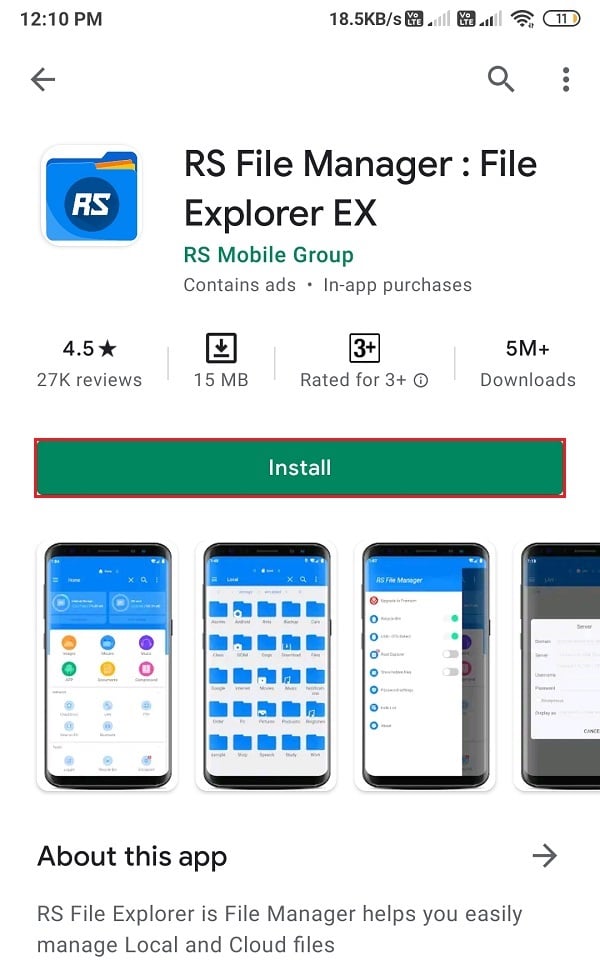
Cum să extrageți fișierele RAR de pe iPhone
Sistemul de operare iOS vine cu un arhivator încorporat. Cu toate acestea, arhivatorul încorporat pe iPhone acceptă numai fișiere ZIP. Pentru a deschide fișiere RAR, va trebui să instalați aplicații terță parte pe dispozitiv. Enumerăm aplicațiile pe care le puteți folosi pentru a deschide fișiere RAR pe iPhone:
1. iZip
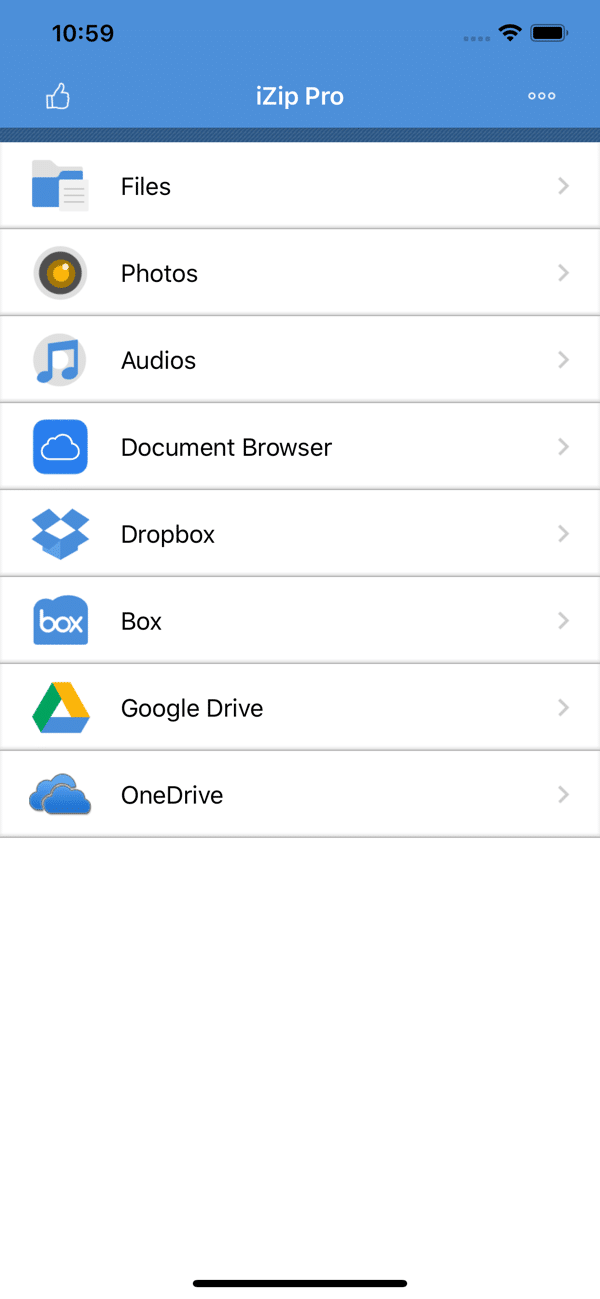
iZip este o aplicație uimitoare pentru extragerea tuturor fișierelor dvs. RAR, ZIP, 7-Zip și, de asemenea, gratuit. Dacă doriți să dezarhivați fișierele RAR de pe iPhone, atunci puteți urma acești pași:
1. Deschideți App Store și instalați aplicația iZip pe dispozitivul dvs.
2. Lansați aplicația și faceți clic pe Document Browser .
3. Găsiți fișierul dvs. RAR în aplicație și atingeți-l.
4. După ce vedeți un mesaj prompt pentru a deschide fișierul, faceți clic pe YES .
5. Când primiți mesajul pop-up pentru a dezarhiva toate fișierele, faceți clic pe OK .
6. În cele din urmă, aplicația vă va extrage fișierul RAR în folderele de fișiere ale aplicației iZip .
2. Dezarhivați
O altă opțiune pentru toți utilizatorii de iPhone este aplicația Unzip, care este gratuită și este disponibilă în App Store. Urmați acești pași pentru a utiliza aplicația Unzip pentru a extrage fișierul RAR:
1. Mergeți la App Store și instalați Unzip pe dispozitiv.
2. Acum, localizați fișierul RAR pe dispozitiv și deschideți-l cu aplicația Unzip.
3. Când vedeți mesajul de a dezarhiva toate fișierele, faceți clic pe OK .
4. În cele din urmă, atingeți folderul dezarhivat din partea de jos pentru a deschide fișierul necomprimat.
Întrebări frecvente (FAQs)
Î1. Cum deschid un fișier RAR fără WinZip?
Dacă nu doriți să utilizați WinZip pentru a extrage fișierul dvs. RAR, puteți utiliza alte instrumente terțe, cum ar fi WinRAR sau 7-Zip, pentru a vă deschide fișierul RAR. Puteți urma ghidul nostru și puteți alege instrumentul potrivit pentru extragerea fișierelor dvs. RAR.
Q2. Cum pot extrage fișierele RAR mai repede?
Viteza de extragere a fișierului dvs. RAR va depinde de dimensiunea fișierului, procesor și hard disk. Pentru a extrage fișiere RAR, puteți utiliza instrumente terțe, cum ar fi WinRAR, WinZip sau 7-Zip pentru utilizatorii Windows și puteți utiliza aplicația Unarchiver disponibilă în App Store pe MAC.
Q3. Cum deschid gratuit fișierele RAR?
Pentru a deschide gratuit fișiere RAR, puteți utiliza 7-Zip, software open-source și nu există taxe ascunse. Alte programe, cum ar fi WinRAR și WinZip, au o perioadă de probă gratuită pe care o puteți alege. Dar, după ce perioada de probă se termină, va trebui să optezi pentru un plan plătit.
Î4. Windows 10 poate extrage fișiere RAR?
Puteți extrage cu ușurință fișierele RAR pe Windows 10 utilizând software și instrumente terțe. Windows 10 nu vine cu un arhivator încorporat pentru a dezarhiva formatul de fișier RAR.
Î5. Ce aplicație deschide fișiere RAR?
Aplicațiile care pot deschide fișiere RAR pe telefonul Android sunt RAR, ZArchiver și RS File Manager. Dacă sunteți un utilizator de dispozitiv iOS, puteți utiliza aplicațiile iZip și Unzip. Cu toate acestea, dacă doriți să deschideți fișiere RAR pe Windows 10, puteți utiliza WinRAR, WinZip sau 7-Zip.
Recomandat:
- Cum să deschideți fișierele RAR în Windows 10
- Arhivați sau dezarhivați fișierele și folderele în Windows 10
- Cum să remediați problema de nesincronizare a Fitbit
- Cum să blocați orice site de pe computer, telefon sau rețea
Sperăm că acest ghid a fost util și că ați reușit să extrageți fișiere RAR de pe computer sau mobil . Dacă mai aveți întrebări cu privire la acest articol, atunci nu ezitați să le întrebați în secțiunea de comentarii.
